Khu vực bến tàu rất tiện dụng khi bạn cần truy cập các ứng dụng yêu thích của mình một cách nhanh chóng. Tuy nhiên, khi tất cả các biểu tượng dành cho bất cứ thứ gì ngoại trừ các ứng dụng yêu thích của bạn, nó làm cho dock trở nên kém hấp dẫn hơn rất nhiều. Đó là lý do tại sao có một cách để thay đổi điều này, nhưng nó bị ẩn trong một menu chỉ xuất hiện khi nhìn vào ngăn kéo ứng dụng của bạn. Đây là cách thiết lập các phím tắt bạn thực sự sẽ sử dụng:
Bước 1: Mở ngăn kéo ứng dụng trên thiết bị của bạn.
Bước 2: Nhấn nút Menu trên thiết bị của bạn và chọn Xem loại.
Bước 3: Chọn lưới tùy chỉnh từ menu bật lên.
Bước 4: Nhấn nút Menu một lần nữa và lần này chọn Chỉnh sửa.
Bước 5: Kéo và thả các ứng dụng bạn muốn vào thanh dock.
Mẹo: Bạn cũng có thể kéo đi các biểu tượng bạn không muốn và chỉ lấp đầy một vài vị trí ban đầu. Tuy nhiên, bạn sẽ không thể kéo biểu tượng Trang chủ ra khỏi thanh dock.
Bước 6: Sau khi bạn hoàn thành việc điều chỉnh, chạm vào nút Menu và sau đó Lưu.
Nếu bạn muốn thay đổi lại chế độ xem ban đầu của mình cho ngăn kéo ứng dụng, chỉ cần lặp lại Bước 1 đến 3, nhưng chọn lưới Bảng chữ cái (hoặc bạn có thể thử chế độ xem Danh sách) cho Bước 3.
Đó là nó! Bây giờ các ứng dụng bạn đang sử dụng sẽ là những ứng dụng trong tầm tay bạn. Những ứng dụng nào bạn giữ trên thanh dock của bạn?
Đặc biệt cảm ơn người dùng czmyt vì đã nhận thấy Bước 6 đi lang thang và bị lạc.


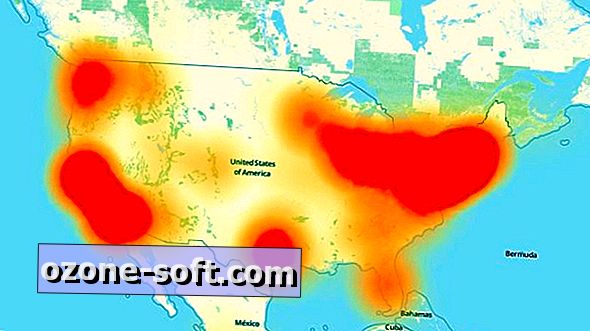










Để LạI Bình LuậN CủA BạN